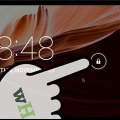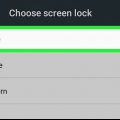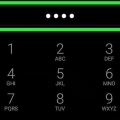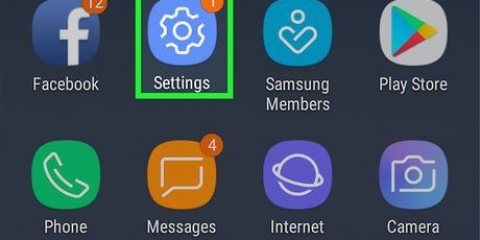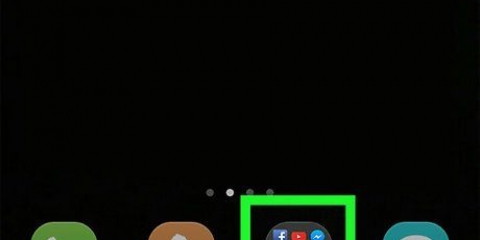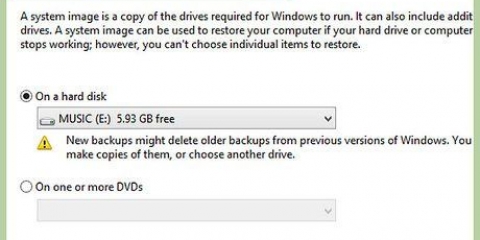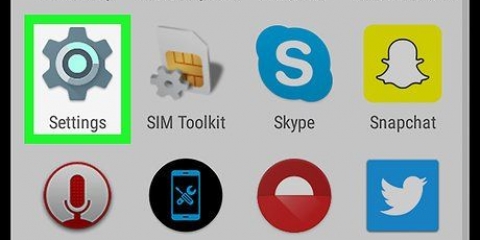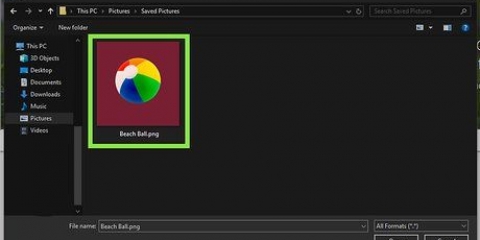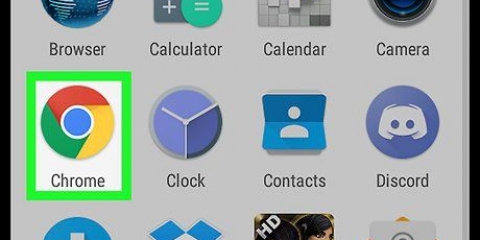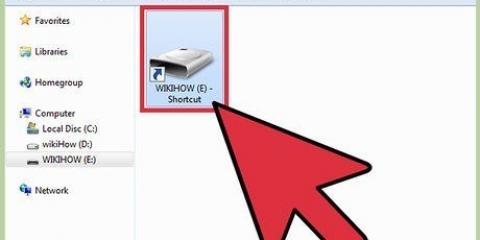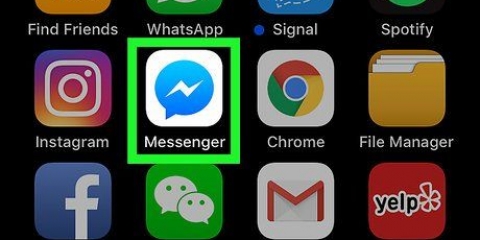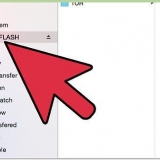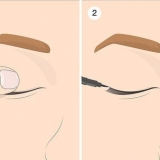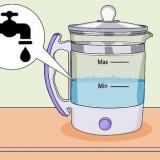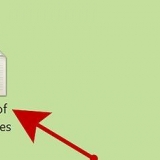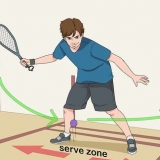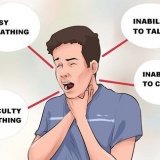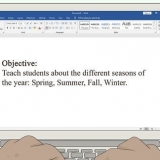Entfernen sie einen leeren startbildschirm auf android
Nachdem Sie Ihr Telefon häufig verwendet und mehrere Apps installiert und deinstalliert haben, stellen Sie möglicherweise fest, dass Sie jetzt einen zusätzlichen leeren Startbildschirm haben, den Sie nicht mehr verwenden. Indem Sie diese leeren Startbildschirme entfernen, können Sie Ihre Apps besser organisieren und Zeit sparen, indem Sie die Zeit für die Suche nach der benötigten App reduzieren.
Schritte
Methode 1 von 5: Samsung- und LG-Geräte

1. Drücken Sie die Home-Taste, um zu Ihren Startbildschirmen zurückzukehren.

2. Ziehen Sie den Startbildschirm mit zwei Fingern zusammen. Verwenden Sie dieselbe Geste, als ob Sie ein Bild oder eine Website verkleinern würden. Dadurch werden alle Seiten auf demselben Bildschirm angezeigt.

3. Tippen und halten Sie die Seite, die Sie löschen möchten.

4. Ziehen Sie die Seite auf das `X` oben auf dem Bildschirm.
Methode2 von 5: HTC-Geräte

1. Finden Sie eine leere Stelle auf Ihrem Startbildschirm. Dies kann eine Stelle zwischen Apps sein, in einem leeren Bereich für ein Symbol oder auf einer leeren Seite.

2. Drücke und halte das leere Feld. Dies öffnet ein Menü.

3. Wählen Sie `Startbildschirm-Panels verwalten`.

4. Wischen Sie, bis Sie die Seite finden, die Sie löschen möchten.

5. Drücke unten auf dem Bildschirm auf „Löschen“.
Methode 3 von 5: Nova Launcher

1. Drücken Sie die Home-Taste, um zum Startbildschirm zurückzukehren.

2. Drücken Sie die Home-Taste erneut, um Miniaturansichten aller Ihrer Home-Bildschirme anzuzeigen. Dies ist der Vorschaumodus.
Wenn Sie diese Funktion für Ihre Home-Schaltfläche deaktiviert haben, können Sie die Vorschau des Home-Bildschirms öffnen, indem Sie die Nova Launcher-App öffnen, "Desktop" auswählen und dann "Home-Bildschirme" auswählen. Wenn Sie zu Ihrem Startbildschirm zurückkehren und nichts passiert, wiederholen Sie den Vorgang und die Vorschauansicht sollte erscheinen.

3. Tippen und halten Sie den Bildschirm, den Sie löschen möchten.

4. Ziehen Sie die Seite, die Sie löschen möchten, auf das `X` oben auf dem Bildschirm.
Methode 4 von 5: Google Launcher

1. Sehen Sie nach, ob Sie den Google Experience Launcher haben. Dies wird standardmäßig auf Nexus 5 und späteren Nexus-Geräten installiert und kann auch auf anderen Geräten installiert werden. Sie können feststellen, dass Sie es verwenden, indem Sie auf Ihrem Startbildschirm nach links wischen. Wenn der Google Now-Bildschirm angezeigt wird, wenn Sie sich ganz nach links bewegen, verwenden Sie den Google Experience Launcher.

2. Suchen Sie den Bildschirm, den Sie löschen möchten. Zusätzliche Bildschirme werden automatisch entfernt, wenn Sie alle Elemente darauf löschen.

3. Löschen Sie alle Apps auf dem Bildschirm. Tippen und halten Sie ein App-Symbol und ziehen Sie es dann in den Papierkorb. Wiederholen Sie dies für alle Apps auf dem Bildschirm. Dadurch wird die App nicht entfernt; es bleibt zwischen Ihren anderen Apps verfügbar.

4. Entfernen Sie alle Widgets auf dem Bildschirm. Tippen und halten Sie ein Widget, um es in den Papierkorb zu ziehen. Sobald alle Elemente auf dem Bildschirm entfernt wurden, wird der Bildschirm automatisch ausgeblendet.
Methode 5 von 5: Nexus 7, 10 und andere Standardgeräte

1. Installieren Sie einen neuen Launcher. Ältere Nexus-Geräte und andere ältere Geräte mit Android 4.4.2 oder älter, haben das Google Now Launcher-Update nicht erhalten und sind auf fünf Startbildschirme beschränkt. Die einzige Möglichkeit, zusätzliche Startbildschirme zu entfernen, besteht darin, einen anderen Launcher zu installieren.
- Sie können den Google Now Launcher aus dem Google Play Store installieren.
- Nova ist ein weiterer beliebter Launcher, mit dem neben vielen anderen Funktionen zusätzliche Startbildschirme entfernt werden können.
"Entfernen sie einen leeren startbildschirm auf android"
Оцените, пожалуйста статью